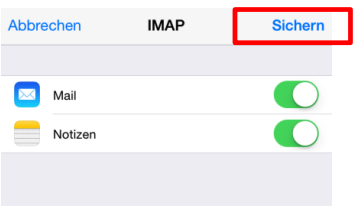iPhone
Schritt 1

Öffnen Sie die Einstellungen (das Zahnrad-Symbol)
Schritt 2
Scrollen Sie nach unten und tippen Sie auf Mail, Kontakte, Kalender
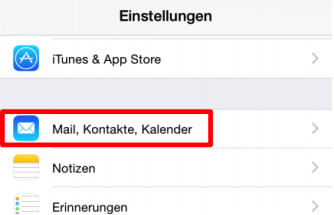
Schritt 3
Account hinzufügen antippen
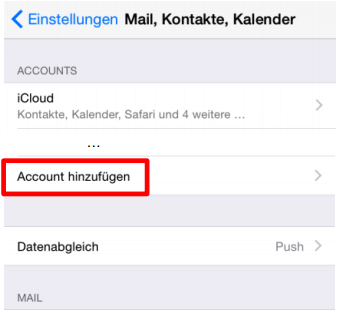
Schritt 4
Wählen Sie bei den folgenden E-Mail-Anbietern bitte Andere aus, auch wenn Sie sonst mit einem der aufgeführten Anbieter Ihre E-Mails abrufen.
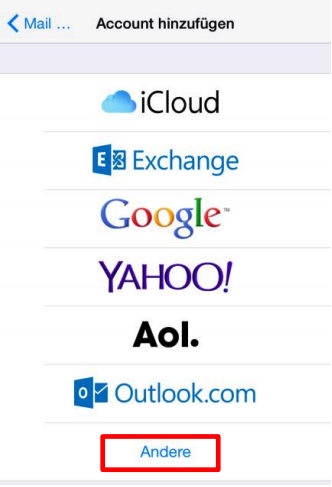
Schritt 5
Tippen Sie auf Mail-Account hinzufügen
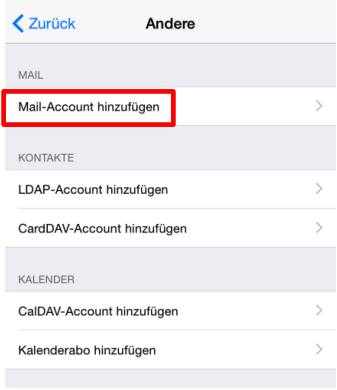
Schritt 6
Füllen Sie die erforderlichen Felder mit Ihren Kontodaten aus und tippen Sie auf Weiter.
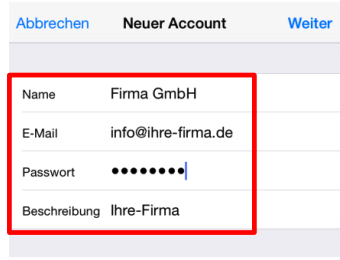
Schritt 7
Füllen Sie die erforderlichen Felder aus. Die Beschreibung Ihres E-Mail-Kontos können Sie individuell auswählen. Der Hostname bei dem Server für eintreffende E-Mails und dem Server für ausgehende E-Mails muss folgendermaßen ausgefüllt werden: mail.webvisitenkarte.net
Das E-Mail Passwort zwei Mal eingeben, d. h. beim Server für eintreffende E-Mails und beim Server für ausgehende E-Mails.
Der Benutzername ist identisch mit Ihrer E-Mail-Adresse.
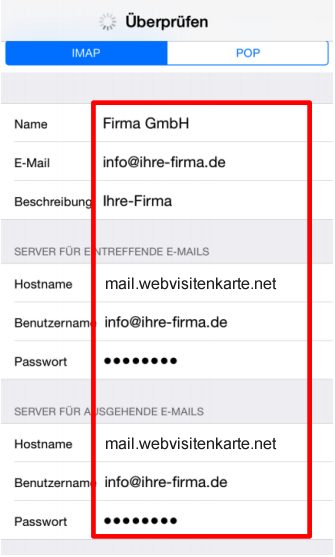
Schritt 11
Anschließend tippen Sie auf Weiter.
Schritt 12
Tippen Sie auf Sichern. Sie finden nun die Mail-App auf dem Home-Bildschirm!